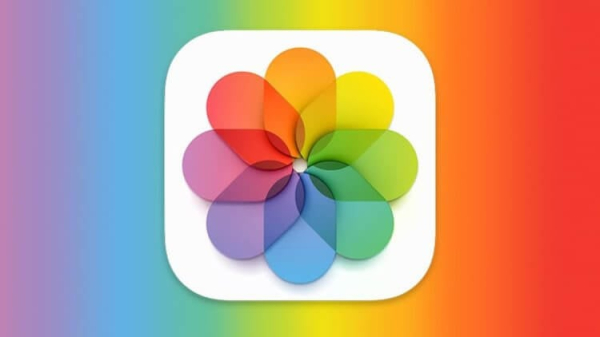Несмотря на то что Google не стала закрывать многие свои сервисы в России, пользоваться частью из них после 2022 года полноценно стало фактически нельзя. В отсутствие возможности оплатить подписку на Google Фото многие пользователи поняли, что довольно скоро могут исчерпать бесплатный лимит облачного пространства, и задумались о переходе. Другой вопрос — куда. К счастью, недавно Apple представила новый инструмент, позволяющий легко перенести фотографии и видео из Google Фото в iCloud, за который по-прежнему можно платить со счета номера телефона, как и за другие подписки и приложения из App Store. Давайте разберемся, как работает этот процесс и на что стоит обратить внимание.
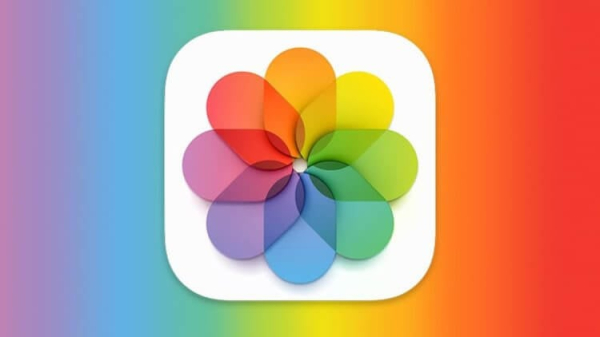
Перенести фотографии из Google Фото в iCloud проще простого. Фото: MacRumors
Можно ли перенести фотографии из Google Фото
Содержание статьи:
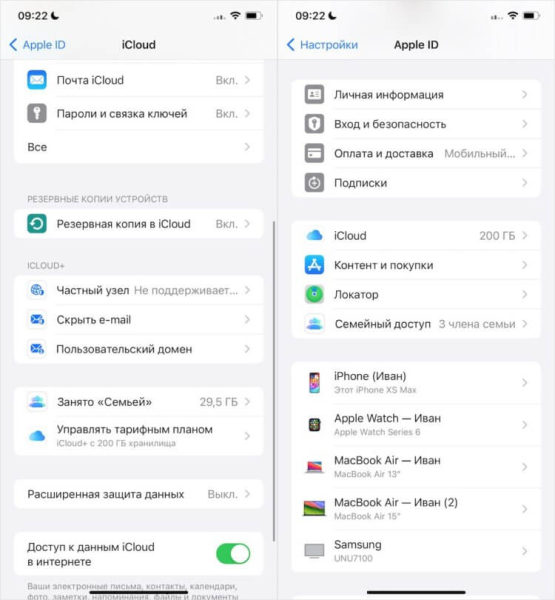
Проверьте, хватит ли вам места для переноса и не включена ли расширенная защита
Прежде чем приступить к переносу, перейдите в настройки и убедитесь, что выполнены все предварительные условия:
- Активирована функция «iCloud Фото» на вашем устройстве Apple
- Включен iCloud Drive
- В хранилище iCloud достаточно свободного места для импорта (объем фото и видео из Google Фото меньше, чем доступный объем в облаке Apple)
- У вас есть доступ к своему аккаунту Google и сервису Google Фото
- Ваша учетная запись Apple ID использует двухфакторную аутентификацию
Сервис переноса недоступен для детских учетных записей и тех, которые управляются с другого Apple ID (как правило, это корпоративные аккаунты). Кроме того, если у вас включена расширенная защита данных для iCloud, вам потребуется временно отключить ее для выполнения импорта. Дело в том, что она активирует сквозное шифрование, которое препятствует установлению соединения между двумя облачными хранилищами. Для ее отключения перейдите в «Настройки» — [Свое имя] — iCloud — «Расширенная защита данных».
Как узнать, сколько места в iCloud
Чтобы перенос фотографий и видео из Google Фото завершился успешно, у вас должно быть достаточно свободного места в iCloud. Вот несколько шагов для проверки и управления вашим хранилищем:
- На iPhone или iPad перейдите в «Настройки» — [Свое имя] — iCloud — «Управление хранилищем»
- Просмотрите, сколько места занимают различные приложения и данные
- Если места недостаточно, удалите ненужные данных или обновите план хранилища iCloud
- Для этого войдите в раздел «Управлять тарифным планом» и выберите версию с большим объемом пространства
Помните, что если во время переноса закончится место, процесс будет приостановлен, и вам придется освободить дополнительное пространство для его завершения вручную. Это может быть не очень удобно, тем более, что оповещение о нехватке памяти может прийти ночью, и тогда вы рискуете просто не увидеть его и не успеть предпринять какие-то меры.
Форматы фото, которые поддерживает iCloud
Apple стремится обеспечить максимальную совместимость, но есть некоторые ограничения по форматам:
- Фото: JPEG, HEIC, PNG, GIF, TIFF и BMP
- Видео: MP4 и MOV
Файлы других форматов, включая RAW, будут перенесены в iCloud Drive. А вот файлы специфических форматов вроде Motion Photos, Live Photos или Memories не переносятся. Кроме того, важно помнить о том, что фото и видео переносятся в том разрешении, которое Google предоставляет для экспорта.
Так что если вы предварительно выбрали в настройках сервиса сжатие всех загружаемых файлов, не удивляйтесь, что их вес и качество будет несколько ниже, чем могло быть у исходников. Кроме того, если у вас есть отредактированные фото в Google Фото, будет перенесена только последняя версия редактирования. Альбомы из Google Фото также будут перенесены, но, если их содержимое превышает до 20 000 снимков, перенесутся только 20 000, не больше.
Перенос из Google Фото в iCloud
Теперь, когда мы убедились в готовности, можно приступать к процессу переноса:
- Перейдите на сайт Google Takeout
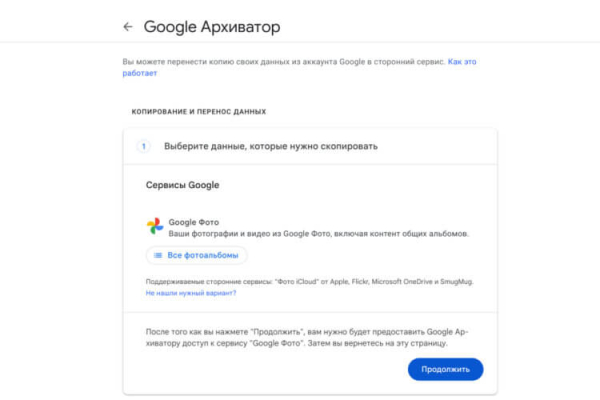
На этом этапе нужно выбрать сервис, куда вы хотите перенести фото
- Выберите «Google Фото» для экспорта
- В качестве места назначения укажите «Apple — Фото iCloud»
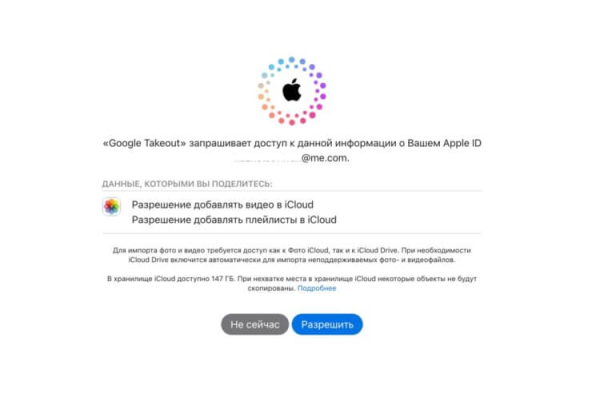
Подтвердите вход в учетную запись Apple ID
- Войдите в систему, используя свой Apple ID
- Предоставьте Google необходимые разрешения для добавления медиафайлов в iCloud
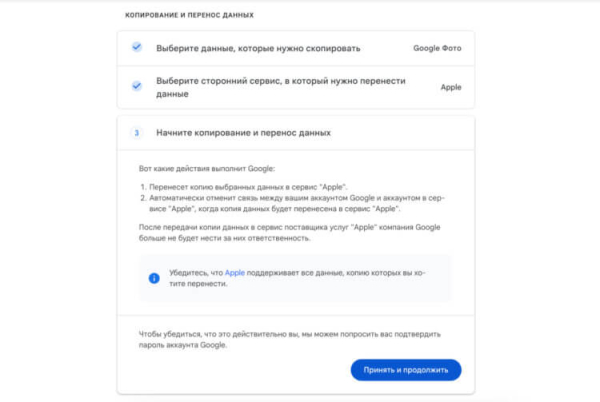
Примите условия и дождитесь завершения переноса
- Запустите процесс переноса и дождитесь его окончания
После запроса на перенос вы получите уведомление от Apple. Процесс может занять от нескольких часов до нескольких дней, в зависимости от объема данных. При этом у вас будет возможность отслеживать прогресс. Проверить статус можно на странице Данные и конфиденциальность на сайте Apple. Там же при желании вы можете отменить перенос, если вы почему-то передумали.
Очень важно, чтобы функция «iCloud Фото» оставалась включенной во время импорта, потому что в противном случае процесс будет остановлен и данные не перенесутся. В этом случае в приложении «Фото» появятся только те медиафайлы, которые уже были перенесены.
Как работает импорт из Google в iCloud Drive
После успешного завершения процесса переноса вы получите подтверждающее электронное письмо от Apple, а в приложении «Фото» появится новый альбом с фотографиями из Google с датой переноса. Если какие-то файлы не попали в «Фото iCloud», проверьте папку «Импорт из Google» в iCloud Drive. Возможно, они оказались там.

Если место в iCloud закончится в процессе переноса, его придется освобождать вручную. Изображение: habr.com
Несмотря на то что весь процесс предельно автоматизирован, при использовании этого инструмента стоит учитывать несколько важных нюансов:
- Перенос просто создает копию ваших данных, не удаляя их из Google Фото, а не является фактическим трансфером
- Если во время переноса в iCloud закончится место, процесс остановится
- Между уведомлением от Google о завершении и подтверждением от Apple возможна задержка
- При повторном запросе на перенос дубликаты в «Фото iCloud» не создаются
Этот новый инструмент значительно упрощает процесс миграции фотографий и видео между сервисами. Он особенно полезен для пользователей, которые опасаются, что Google может отключить свой облачный сервис на территории России. Конечно, никто не может гарантировать, что аналогичным образом не поступит Apple, но она по крайней мере позволяет россиянам не только использовать iCloud, но и оплачивать платную подписку.
Несмотря на некоторые ограничения по форматам, большинство пользователей смогут без проблем перенести свои медиатеки. Важно внимательно следить за наличием свободного места в iCloud и при необходимости увеличить объем хранилища перед началом переноса.